AM4主板要兼容4代CPU,连LGA 1200主板也要带两代CPU,再加上茫茫多的内存品牌和型号,搭配安装的时候最容易出的问题就是搞死BIOS。不断重启,黑屏,电池放电都重置不了BIOS的主板让小伙伴欲哭无泪的话,如果你买的是大品牌中高端板,可以试试BIOS自动写入吧,也许能起死回生,免去拆装送修等待的麻烦。
最常见的三大主板品牌,也是目前提供这一功能的主要品牌,在BIOS自动写入功能上都很类似。我们不需要开机,只要安装好主板供电和CPU供电线就成。有些主板甚至宣称不用安装CPU和内存、显卡,但不上这些配件估计大家也不会发现主板有问题,刷完更不方便测试,所以还是建议大家先装上,刷新BIOS时也没必要卸下。
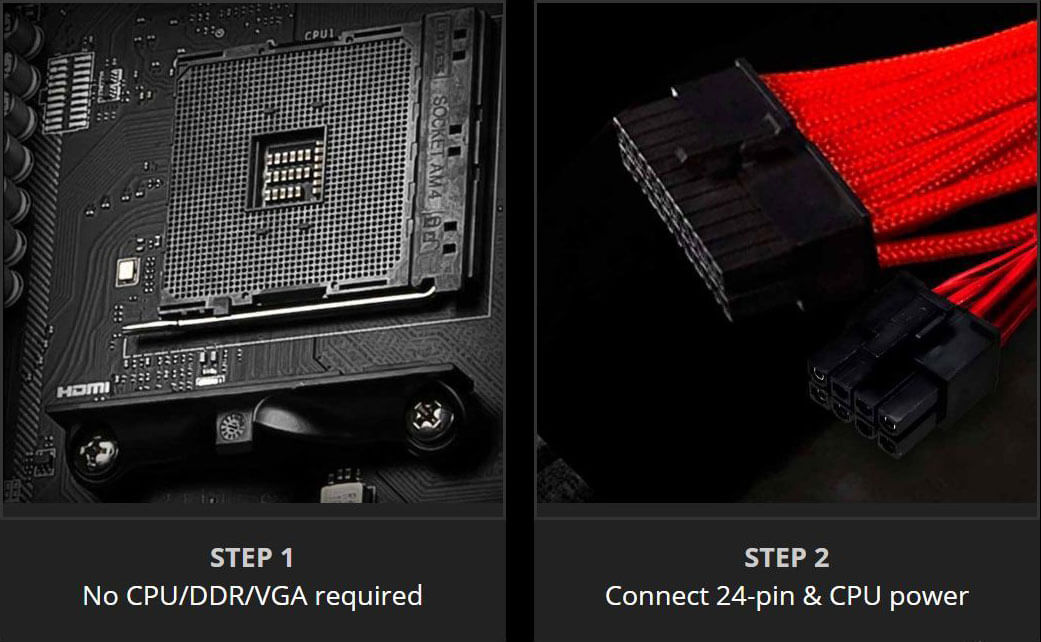
剩下的前期准备工作非常类似,找个不用的至少USB 2.0标准的U盘,右键点击看属性,如果不是FAT 32/16那么就格式化到这个文件格式。
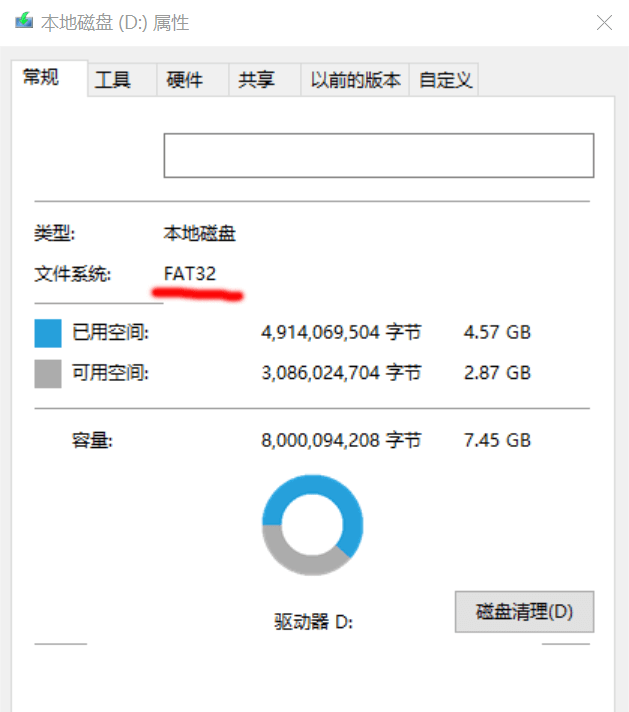
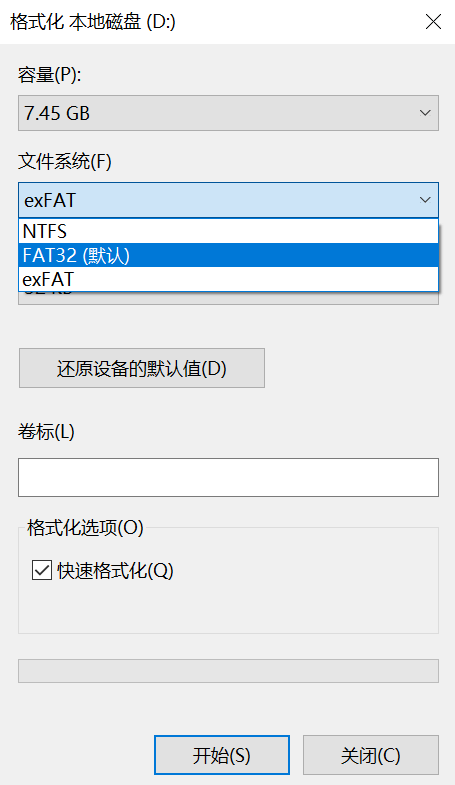
下载主板最新BIOS,把其中的文件都解压到U盘根目录,有些品牌需要自行给BIOS文件改名,你说啥?不认识BIOS文件?那就找其中容量最大的那个,准没错。至于咋改名,大家看下面的表格就知道啦。要注意,华硕BIOS必须保证将其中的文件都放在一个目录下才能自动改名成功。
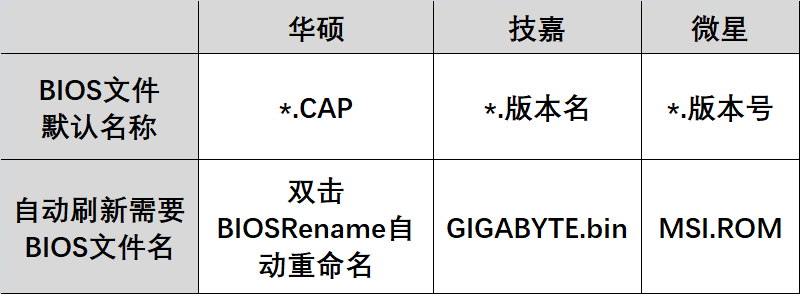
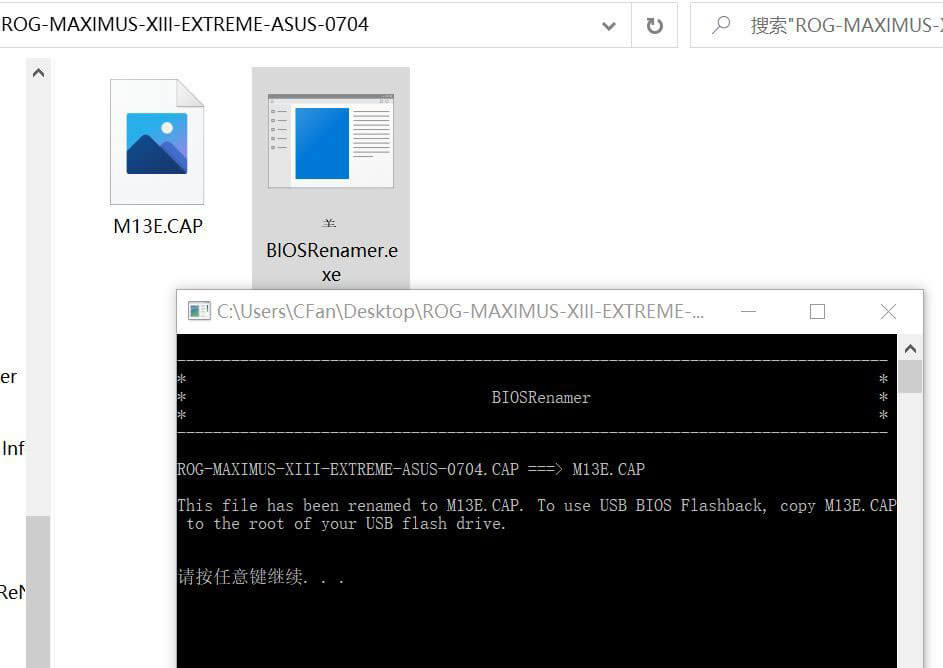
然后确认主板已经断电,在背后的I/O接口中找到带有Flash、BIOS一类名称的USB接口,有些主板会用明显的框子强调一下。U盘一定要插在这个接口上。
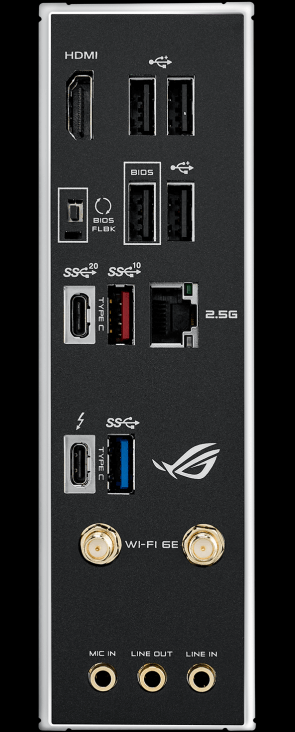


现在给主板通电,注意通电之后千万千万千万不要顺手按下电源键,只要确认主板前面提到的供电接口已经接上,主板有电了就好。我们按的是主板或背部的BIOS刷新键,这里又要提醒大家,有些主板上或I/O接口里有两个BIOS相关按键,一定按那个写着“Flash”的按键。有些厂商的这个按键周边绘有和前面提到的USB接口一样的框子,更方便确认。
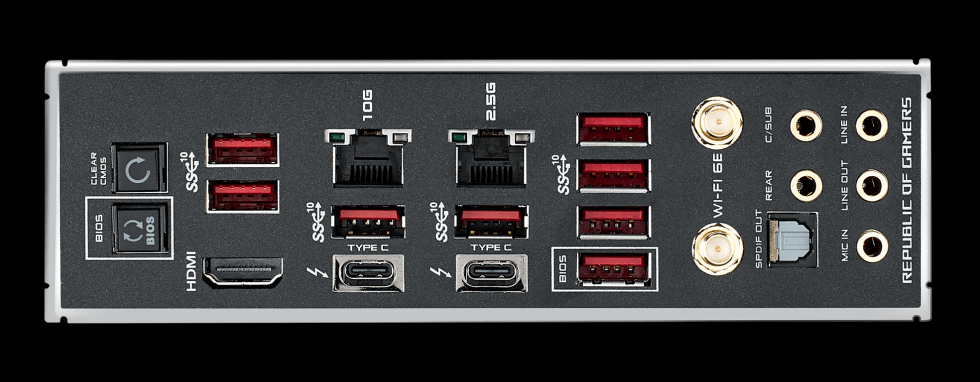

如果这个按键没有灯光,那么按下后周边应该有灯光亮起或开始闪烁提示,就可以松手等待刷新完毕了。如果按键本身带有灯光,那么应该亮起或从常亮变成闪烁。如果按一下没有灯光提示,可以长按3秒左右,看看有没有灯光变化。

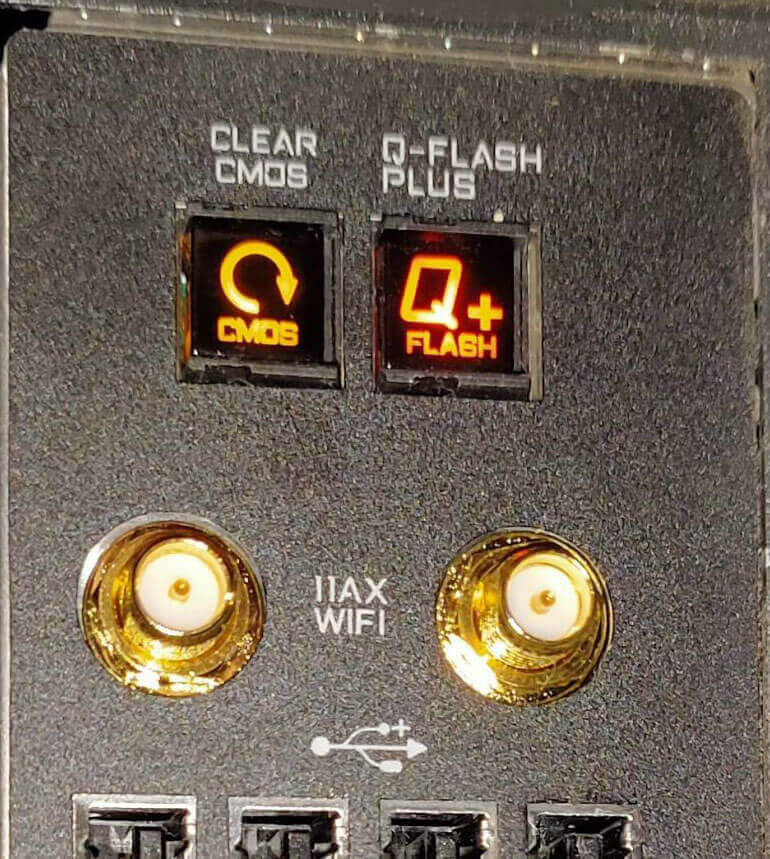
如果出现了灯光变化,那么恭喜你,等待5分钟左右后,灯光提示应该会停止,此时彻底清空并且刷新的BIOS应该就能带你重开电脑了。至于灯光一直没变化的……检查一下前面几步有没有问题,确认没问题的话,拨打电话送修吧。


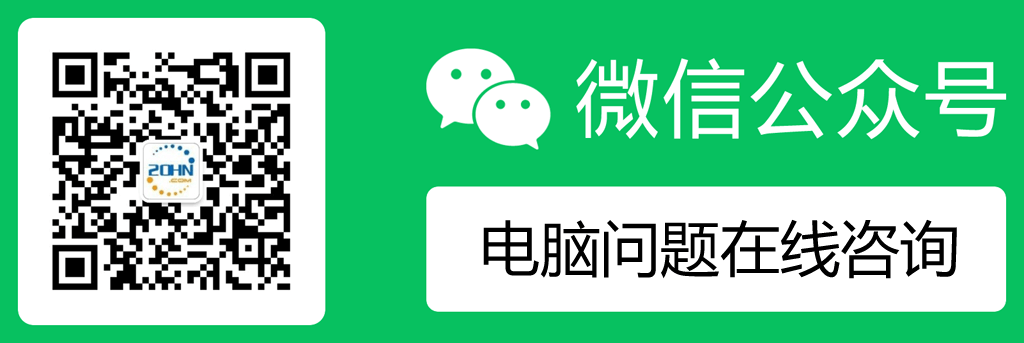
网友评论